来源:炯宜软件园 更新:2024-03-18 22:00:52
用手机看
很多人在使用电脑时都会遇到任务栏跑到右边的问题,这给他们带来了困扰。本文将介绍三种解决方案,帮助读者解决这一问题。
解决方案一:重新调整任务栏位置
首先,鼠标右键点击任务栏,选择“任务栏设置”。
然后,在弹出的窗口中找到“位置”选项,并选择“底部”。
最后,点击“应用”按钮保存设置。
解决方案二:检查显示器分辨率
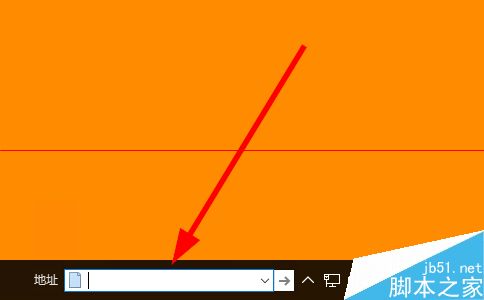
有时候,任务栏跑到右边是因为显示器分辨率设置不正确。我们可以通过以下步骤进行调整:
首先,右键点击桌面空白处,选择“显示设置”。
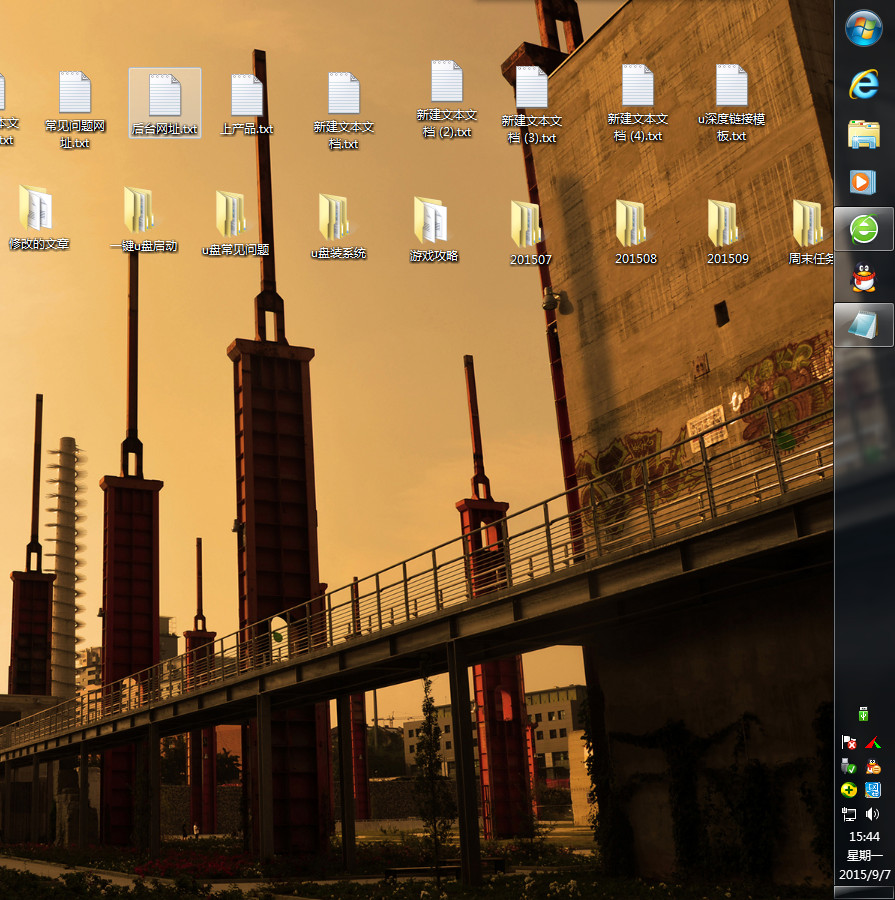
然后,在弹出的窗口中找到“显示器”选项,并选择正确的显示器。
接着,向下滚动页面找到“分辨率”选项,并选择合适的分辨率。
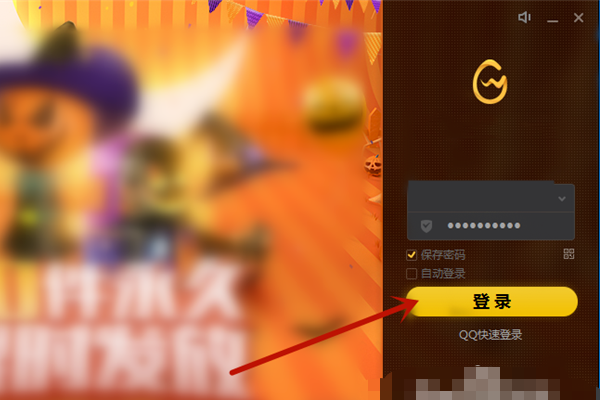
最后,点击“应用”按钮保存设置。
解决方案三:重启资源管理器进程
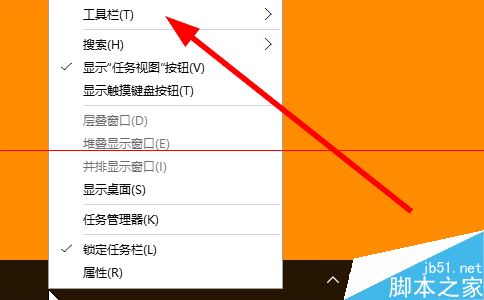
如果以上两种方法都没有解决问题,我们可以尝试重启资源管理器进程:
首先,按下“Ctrl + Shift + Esc”组合键打开任务管理器。
然后,在任务管理器中找到“进程”选项卡,找到并右键点击“Windows资源管理器”进程。
接着,选择“结束任务”,再点击“文件”菜单,选择“运行新任务”。